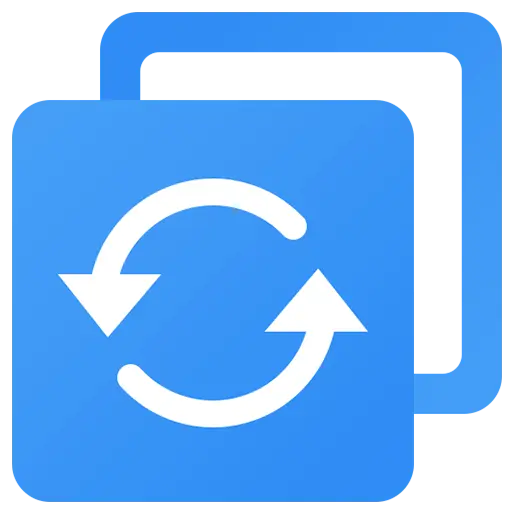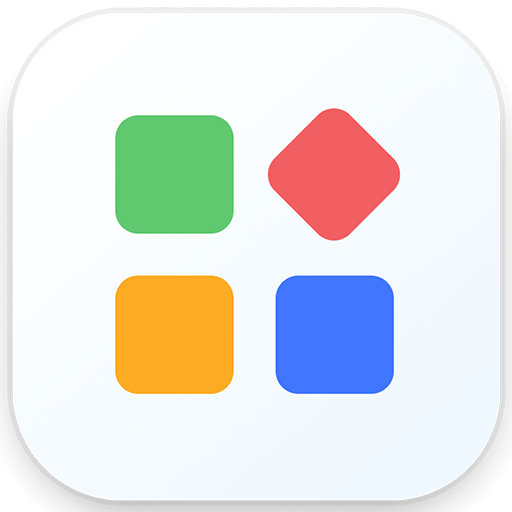ログインで機能制限解除
 USB Redirector 6 USBデバイス共有管理ソフトウェア
USB Redirector 6 USBデバイス共有管理ソフトウェア

キャンペーンルール
1、開催期間:{{ info.groupon.start_at }} ~ {{ info.groupon.end_at }}。
1、開催期間:售完为止。
2、有効期限:{{ info.groupon.expire_days * 24 }}時間。
3、必要人数:{{ info.groupon.need_count }}人。
グループ購入のご案内
1、グループ購入フロー:参加/主催→支払い→規定人数達成で成立
2、規定人数に満たない場合、グループ購入は不成立(支払額全額返金)
3、商品毎に必要人数・期間が異なります(詳細は各商品ページで確認)
USB Redirector–リモートUSBデバイス用の強力なソリューション。
このソフトウェア製品は、コンピュータに直接接続されているように、ローカルエリアネットワーク、WLAN、またはインターネットを介して共有USBデバイスをリモートで使用することができます!
USBリダイレクトコントローラは、リモートUSB要件を迅速に解決します!USBサーバとUSBクライアントの両方として機能することができ、軽量なフリークライアントが1つずつ使用可能です。USBリダイレクタは、従来のTCP/IP接続を使用して通信を行います。
特徴
- Hyper-V仮想マシンまたは他の仮想マシンのUSBデバイスにアクセスします。
- 会社やホームネットワークのユーザーのために、機能が充実したUSBサーバを組織します。
- USBポートが破損しているか、紛失しているコンピュータでUSBデバイスを使用します。
- ホームネットワーク内のコンピュータ間またはインターネットを介してUSBデバイスにリダイレクトします。
- LinuxのUSB Redirectorの支援を受けて、WindowsとLinuxの間でUSBデバイスにリダイレクトします。
- USBデバイスへの物理的アクセスを制限しますが、ネットワーク上のユーザーが使用できるようにします。
USB Redirectorをバックグラウンドサービスとして使用
USB Redirectorプログラムはバックグラウンドサービスとして使用され、アプリケーションを常に開く必要はありません。プログラムを構成すると、安全に閉じることができます。USB Redirectorは、ユーザーがログインしていなくても再起動しても動作します。共有しているすべてのデバイスは共有状態を維持します。
ライセンスらいせんす
USB Redirectorは、各USBサーバを介して許可されています。USBサーバとして機能する各コンピュータ(つまり、USBデバイスに物理的に接続されたコンピュータ)のライセンスを購入する必要があります。異なるタイプのライセンスを提供し、異なる数のUSBデバイスに同時にリダイレクトすることができます。ライセンスはUSBサーバに適用する必要があります。
リモートコンピュータ上のUSBデバイスに接続するには、無料のUSBリダイレクタクライアント*。
* USB Redirector 器クライアントは、無料でUSBデバイスを接続して共有するUSB Redirectorです。ただし、LinuxのUSB Redirectorで共有されているUSBデバイスに接続するには支払いが必要です。
システム要件
- Windows XP (SP3 or newer)
- Windows 2003 Server (SP1 or newer)
- Windows Vista
- Windows 2008 Server (including Server Core and Hyper-V Server)
- Windows 7
- Windows 2008 R2 Server (including Server Core and Hyper-V Server)
- Windows 8
- Windows 2012 Server (including Server Core and Hyper-V Server)
- Windows 8.1
- Windows 2012 R2 Server (including Server Core and Hyper-V Server)
- Windows 10
- Windows 2016 Server (including Server Core and Hyper-V Server)
- Windows 2019 Server (including Server Core and Hyper-V Server)

公式サイト:https://www.incentivespro.com/usb-redirector.html
ダウンロードセンター:https://usb-redirector.apsgo.cn
代替ダウンロード:N/A
出荷時間:手動処理
実行プラットフォーム:Windows
インタフェース言語:英語のインタフェース表示をサポートします。
更新手順:現在のバージョンは一生有効で、イテレーション更新のアップグレードをサポートしています。例:v 6.x
購入前の試用:15日間無料で試用できます。
出荷方法:購入後、アクティベーション情報はメールで注文時のメールボックスに送信され、同時にパーソナルセンター、私の注文書で対応する製品アクティベーションコードを表示することができます。
デバイス数:1台のパソコンをインストールできます。
コンピュータを交換するには:元のコンピュータをアンインストールして、新しいコンピュータをアクティブにします。
ブートストラップをアクティブにするには:追加します。
特別な説明:追加します。

業務提携のお問合せ
{{ app.qa.openQa.Q.title }}
USB Redirector機能-切断後のデバイス設定のリセット?
各USBクライアントは、そのニーズと要件に応じてUSBデバイスを構成します。これは、あるクライアントがデバイスを使用した後、別のクライアントを受け入れるために定義された状態に再初期化してリセットする必要がある理由です。
切断時のリセット機能は、USBデバイスを再初期化し、次のクライアントの準備をするのに役立ちます。
残念なことに、すべてのデバイスが正しく設計されているわけではなく、リセット要求を処理できないデバイスもあります。それがなぜ ;USB Redirector 最大互換性を実現するために、さまざまなリセット方法が提供されています。デバイスが機能しない場合は、最初に試してみるべきことはリセット方法を変更することです。
切断時にリセットするには、次の手順に従います。
1) ローカルUSBデバイスをダブルクリックして ;USBデバイスのプロパティウィンドウ。
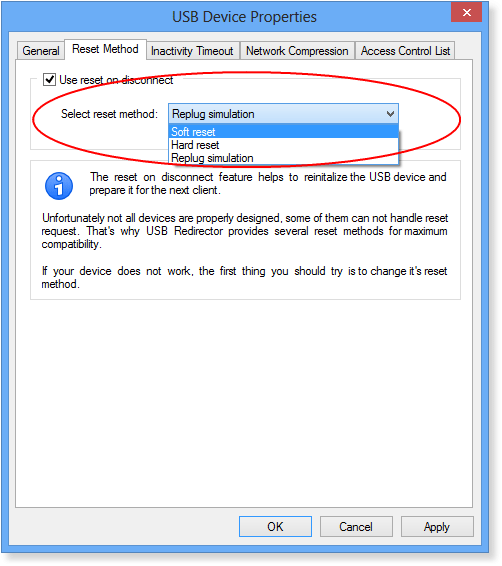
2) 選択 ;USBリダイレクタは、このデバイスのリセット方法に使用されます。
リセットには次のタイプがあります。
- ソフトリセット ;-非常に小さなリセット。
- ハードリセット ;-正常なUSBハードウェアリセット。
- 再挿抜シミュレーション ;-アナログデバイスを再挿入します。これはデフォルトで最も互換性の高い方法です。ほとんどのデバイスがサポートできます。
重要! ;Replug Simulation(再挿抜シミュレーション) ;方法をリセットすると、USBクライアントが切断された後に物理的に再挿入するようにデバイスの動作が変わります。これは、USBデバイスが消失し、数秒以内に再び表示されることを意味します。これはこのリセット方法の通常の動作です。
3) 「OK」または「適用」をクリックして変更を保存します。